USBメモリが認識しない!9つの原因・対処法を「試してほしい順」に解説
-
2023.3.08 (水)Posted by コワークストレージ窓口

USBメモリをパソコンに挿し込んでも、以下の症状が見られる時は認識されていません。
|
このような事態に直面している方は、
「USBメモリの中のデータが必要なのにどうしよう」
「何とかして認識させる方法はない?」
とお困りのことと思います。
USBメモリが認識しない原因と対処法は以下の通りです。
|
USBメモリが認識しない原因と対処法一覧
|
|
|
原因
|
対処法
|
|
USBメモリが正しく挿入されていない
|
奥まで正しく挿入する
|
|
端子のタイプが異なる
|
USBメモリの端子と使用機器のUSBポートが
合っていることを確認して挿し込む |
|
USBメモリの汚れや錆び
|
データ復旧業者に相談する
|
|
使用機器のUSBポートの汚れや錆び
|
別の使用機器にUSBメモリを挿入する
|
|
電力不足
|
他のデバイスを取り外して電力供給する
|
|
USBポートの設定が無効化されている
|
使用機器のBIOS設定を確認し、
USBポートを有効化する |
|
USB制御機能
|
上司か社内システム担当者に確認し、
利用許可をもらう |
|
USBメモリの論理障害
|
【重要なデータがある場合】 ・フォーマット(初期化)する |
|
USBメモリの物理障害
|
データ復旧は技術力の高い業者に相談する |
ただし、以下のUSBメモリが認識しない場合に絶対にしてはいけないことを知っておかなければ、さらなる状態の悪化を招くことになりかねません。
|
絶対にしてはいけない7つのこと
|
|
① USBメモリを何度も抜き差しする
|
|
② 使用機器の再起動を繰り返す
|
|
③ USBメモリの端子に息や風を送り込む
|
|
④ 曲がったUSBメモリを無理に戻す
|
|
⑤ USBメモリへの通電を続ける
|
|
⑥ 簡単にBIOSの設定を変更する
|
|
⑦ フォーマット(初期化)する
|
また、実はUSBには寿命があり、長く安全にデータを保存することには向いていません。
もし、安全にデータを保存したいのであれば、長期保存が可能なクラウドストレージを利用することをおすすめします。例えば、NTT東日本の「コワークストレージ」であれば安全に、そして半永久的にデータを保存できます。
この記事ではUSBメモリが認識しない場合は注意点や原因と対処法のポイントを解説します。
|
本記事のポイント
|
|
上記のポイントを押さえると、認識しないUSBメモリの原因と対処法が理解できるようになるだけでなく、USBメモリの適切な使い方が分かります。
認識しないUSBメモリにきちんと対処できるように、是非最後まで読み進めていただければ幸いです。

1.USBメモリが認識しない場合に絶対にしてはいけないこと
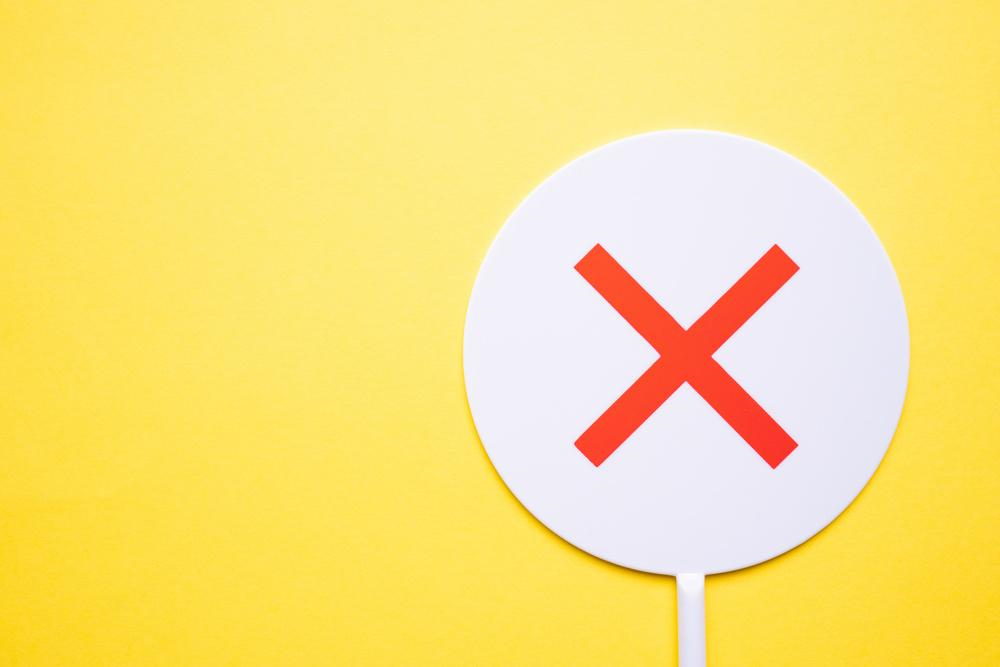
パソコンにUSBメモリを挿しても認識しない場合、USBメモリを何度も抜き差ししたりするとさらに状態を悪化させる可能性があります。
原因や対処法を知る前にまずは今よりも状態を悪化させないように、以下の7つのUSBメモリが認識しない場合に絶対にしてはいけないことを知っておきましょう。
|
絶対にしてはいけない7つのこと
|
|
① USBメモリを何度も抜き差しする
|
|
② 使用機器の再起動を繰り返す
|
|
③ USBメモリの端子に息や風を送り込む
|
|
④ 曲がったUSBメモリを無理に戻す
|
|
⑤ USBメモリへの通電を続ける
|
|
⑥ 簡単にBIOSの設定を変更する
|
|
⑦ フォーマット(初期化)する
|
これらのことをすると、どのようなリスクがあるのかご紹介します。
1-1.USBメモリを何度も抜き差しする
USBメモリが認識されないと抜き差しして本当に認識されないのか確認したくなりますが、何度もしてはいけません。
なぜなら、USBメモリだけでなく使用機器の接続部分が劣化している場合、さらに劣化を促して状態を悪化させるからです。
一度だけ抜き差ししても認識されない状態のままだったら、それ以上は抜き差ししないようにしましょう。
1-2.使用機器の再起動を繰り返す
USBメモリが認識されない時に使用機器を再起動すると認識されるようになることがありますが、何度も繰り返しては行けません。
なぜなら、再起動は機器にとってとても大きな負担がかかり、使用機器の寿命を縮める可能性があるからです。
USBメモリが認識されない時の再起動は一度だけにとどめ、それ以上繰り返さないようにしましょう。
1-3.USBメモリの端子に息や風を送り込む
USBメモリの端子内にホコリや水分が付着しても、息や風を送り込んではいけません。
息や風を送り込むとかえって端子の奥にホコリやごみが入り込むだけでなく、ドライヤーの高温の風は内部部品の変形を招く可能性があります。
USBメモリを水没させてしまってもドライヤーの使用は避け、清潔はタオルにくるむなどの処置を行いましょう。
1-4.曲がったUSBメモリを無理に戻す
何らかの拍子にUSBメモリが曲がってしまっても、無理に元の状態に戻してはいけません。
USBメモリは非常に繊細な機器で、落下の衝撃には強いものの物理的な圧力が加わると内部部品が破損する可能性があります。
内部部品が破損するとデータが読み取れなくなるため、曲がったUSBメモリは無理に戻さないようにしましょう。
1-5.USBメモリへの通電を続ける
USBメモリへの通電を続けると取り出したいデータを復旧させることが難しくなるので、避けましょう。
通電を続けることによってUSBメモリ内の情報が上書きされたり、内部部品が破損したりする可能性が高まります。
USBメモリが認識されない時は、通電を避けて何もしない方が状態の悪化を防ぐことができます。
1-6.簡単にBIOSの設定を変更する
「BIOS(バイオス)」とはパソコンに接続されているデバイスの管理を行うプログラムのことで、簡単に設定を変更するのはやめましょう。
USBメモリが認識されない時に使用機器のBIOSの設定を変更すると認識されるようになることがありますが、難易度が高く、誤った設定にすると使用機器まで起動できなくなる可能性があります。
できればBIOSの設定の変更はやめておき、どうしても設定変更をする場合については慎重に行うようにしましょう。
1-7.フォーマット(初期化)する
フォーマット(初期化)すると、USBメモリ内に保存されていたデータに一切アクセスできなくなります。
USBメモリが認識されない時にこのフォーマットを行うことで認識されるようになることがありますが、以下の場合はデータを見れなくなってしまうので、絶対にフォーマットを行ってはいけません。
|
万一フォーマットを行ってしまっても直後であればデータの痕跡が残っていてデータを復旧できる可能性があるので、それ以上操作を続けないようにしましょう。
2.USBメモリが認識しない原因と対処法一覧

USBメモリが認識しない場合に絶対にしてはいけないことが分かったところで、「このUSBメモリが認識されなかったら困る」「認識されるようにするにはどうしたらいいの?」と思っている方が多いことと思います。
USBメモリが認識しない原因としてもっとも多いのは、以下の一覧にある「⑧USBメモリの論理障害」と「⑨USBメモリの物理障害」です。
しかし、一覧にあるようにこれらの原因の場合、対処するのに手間が掛かるだけでなくフォーマット(初期化)によってデータが失われてしまいます。
そこで、まずはその場で解決できないか試すために以下の①~⑥の順に原因と対処法を確認していただければと思います。
|
USBメモリが認識しない原因と対処法一覧
|
|
|
原因
|
対処法
|
|
①USBメモリが正しく挿入されていない
|
奥まで正しく挿入する
|
|
②端子のタイプが異なる
|
USBメモリの端子と使用機器のUSBポートが
合っていることを確認して挿し込む |
|
③USBメモリの汚れや錆び
|
データ復旧業者に相談する
|
|
④使用機器のUSBポートの汚れや錆び
|
別の使用機器にUSBメモリを挿入する
|
|
⑤電力不足
|
他のデバイスを取り外して電力供給する
|
|
⑥USBポートの設定が無効化されている
|
使用機器のBIOS設定を確認し、
USBポートを有効化する |
|
⑦USB制御機能
|
上司か社内システム担当者に確認し、
利用許可をもらう |
|
⑧USBメモリの論理障害
|
【重要なデータがある場合】 ・フォーマット(初期化)する |
|
⑨USBメモリの物理障害
|
データ復旧は技術力の高い業者に相談する |
USBメモリが認識しない原因を突きとめて対処法を実践できるように、参考にしましょう。
2-1.USBメモリが正しく挿入されていない
第一に確認すべきことは、USBメモリが正しく挿入されているかということです。
なぜなら、USBメモリが正しく挿入されていなければ、接触不良となって認識されないからです。

|
▼対処法 USBメモリを一度抜いてから再度挿入しますが、USBポートの途中で挿し込むのをやめずに奥まで正しく挿し込みましょう。 |
2-2.端子のタイプが異なる
正しく挿入しようとしてもゆるく感じたり、グラグラしてすぐに抜けそうになったりする場合は端子のタイプが異なっています。
USBメモリには複数の端子のタイプがあるため、端子とUSBポートのタイプが異なっていると認識されません。
|
▼対処法 USBメモリを一度抜いてから再度挿入しますが、USBポートの途中で挿し込むのをやめずに奥まで正しく挿し込みましょう。 ・一般的なパソコンの場合 一般的なパソコンでは長方形の挿し込み口となっている以下のイラストの①にある「USB Type-Aポート」が搭載されているので、USB Type-A端子を持つUSBメモリを挿入します。 ・ノートパソコン・スマートフォン・タブレットの場合 ノートパソコン・スマートフォン・タブレットではUSB Type-Aポートよりも挿し込み口が小さい以下のイラストの②にある「USB Type-Cポート」が搭載されている製品が増えています。 USB Type-C端子を持つUSBメモリは挿し込む方向が前後どちらでも構わないので、奥まで挿入しましょう。
他にもさまざまなプリンターに多く搭載されているUSB Type-B端子やデジタルカメラに多いMini USB端子などさまざまな端子のタイプが存在するので、形状をよく確認してから挿し込むようにしましょう。 |
2-3.USBメモリの汚れや錆び
端子のタイプが合っていて正しく挿入しているのにUSBメモリが認識されない場合は、端子に汚れや錆びが原因の可能性があります。
なぜならUSBメモリの端子に汚れや錆びがあると接続不良となり、認識されにくくなるからです。
|
▼対処法 端子にホコリが付着している場合はよく注意して取ることで認識される可能性がありますが、汚れや錆びを取ろうとすると内部部品を傷付けてしまうので、必要以上に触らずにデータ復旧業者に相談しましょう。 |
2-4.使用機器のUSBポートの汚れや錆び
USBメモリに注目していると気付きにくいですが、使用機器のUSBポートの方に汚れや錆びがあっても認識されなくなります。
使用機器のUSBポートが汚れていたり錆びついていたりする場合は、USBメモリ自体には異常がないのに挿入してもランプが点灯せず、認識されません。

|
▼対処法 別の使用機器にUSBメモリを挿入してみると、認識されるようになります。 USBメモリが認識されなかったUSBポートにトラブルがある機器については、修理に出しましょう。 |
2-5.電力不足
USBメモリの端子にも使用機器のUSBポートにも汚れや錆びが見られない場合は、電力不足によって認識されていない可能性があります。
使用しているパソコンの電力を供給してUSBメモリの他にも外付けHDDやマウス、キーボードなどの複数のデバイスを作動させている場合、電力不足が発生してUSBメモリを挿入してもランプが点灯せず、USBメモリが認識されなくなるのです。

|
▼対処法 使用していないデバイスを取り外して電力供給が十分な状態でUSBメモリを使用すると、認識されるようになります。 ただし、パソコンを起動させたままデバイスを取り外す際にハードウェアを安全に取り外すための操作をせずに行うとパソコンの通信が途中で遮断されて保留状態になり、USBメモリを認識しない状態のままになってしまいます。 この場合、できるだけ負荷をかけないように一度だけ再起動することで通信が元通りになってUSBメモリが認識される可能性があります。 |
★ハードウェアを安全に取り外すための操作とは?ハードウェアを安全に取り外すための操作は、使用機器がWindowsかMacかによって少し異なります。 以下の手順で安全に取り外すようにしましょう。
|
2-6.USBポートの設定が無効化されている
使用機器に取り付けていたハードウェアを取り外して電力供給させてもUSBメモリが認識されない場合は、USBポートの設定自体が無効化されている可能性があります。
パソコンに接続されているデバイスの管理を行うプログラムである「BIOS(バイオス)」の設定でUSBポートが無効化されていると、USBメモリは認識されません。
|
▼対処法 使用機器のBIOS設定を確認し、USBポートの設定が無効化されている場合は有効になるように変更します。 ただし、USBポートの設定以外を不適切なものにすると使用機器まで起動できなくなる可能性があるので、設定変更は慎重に行いましょう。 |
2-7.USB制御機能
会社でUSBメモリが急に認識されなくなった場合はUSBメモリに関するトラブルを防ぐために、USB制御機能が導入された可能性があります。
なぜなら、USBメモリによるウイルス感染や情報の持ち出し・漏洩のリスクをなくすために、USBメモリを挿入しても認識されなくなる「USB制御機能」を取り入れる企業が増えているからです。
|
▼対処法 USB制御機能が導入されているかについては入社時やコンプライアンス研修時に説明されますし、新しく導入する場合は事前に説明があるはずですが、会社でUSBメモリが急に認識されなくなった場合は上司か社内システムの担当者に確認しましょう。 USB制御機能が導入されたことが判明してもどうしてもUSBメモリを利用する必要がある場合は、暗号化済みのUSBメモリまたは企業指定のデバイスであれば利用許可がおります。 上司を通じてなぜUSBメモリを使用する必要があるのかを説明し、利用許可をもらいましょう。 |
2-8.USBメモリの論理障害
ここまでのどれにも該当しない場合は、USBメモリの論理障害の可能性があります。
USBメモリの論理障害とは、外観は変化がなくても内部のファイルシステムが壊れて保存されているデータが破損した状態のことをいいます。
以下の症状が見られる時は、USBメモリに論理障害が起きている可能性があります。
|
・USBメモリのデータが表示されない ・アクセスしようとすると以下のエラーメッセージが表示される 「ドライブを使うにはフォーマットする必要があります。フォーマットしますか?」 「パラメータが間違っています。」 「ファイルまたはディレクトリが壊れているため、読み取ることができません。」 |
データを読み書きしている最中にUSBメモリを抜き差ししたり、USBメモリの使用中にパソコンの電源が落ちたりするとこのようにファイルシステムが壊れてデータが破損し、認識されなくなってしまうのです。
|
▼対処法 USBメモリの論理障害が原因の場合の対処法は、重要なデータがあるかによって変わります。 【重要なデータがある場合】 重要なデータが入っているUSBメモリに論理障害が起きて、自分で対処しようとすると意図していないのにさらにデータが上書きされてしまう可能性があるため、すぐに通電をやめましょう。 軽度の論理障害であればデータ復旧ソフトを使用すればデータを復旧できる可能性がありますが、ファイルシステムがどの程度壊れているかを判断するのは非常に難しいため、データ復旧の専門業者に相談するのがおすすめです。 【重要なデータがない場合】 USBメモリの中に重要なデータが入っていなくてデータが消えても問題ない場合はフォーマット(初期化)することで認識されるようになる可能性があります。 ただし、一度論理障害を起こしたUSBメモリは再度起こす可能性が高いので、今後も使い続けることはやめましょう。 |
2-9.USBメモリの物理障害
USBメモリの物理障害とは、内部のデータが保存されている領域が物理的に破損している状態のことをいいます。
物理障害は水没や一方方向への強い圧力による折れや曲がりといった見た目で分かることもあれば、見た目は変わらなくても経年劣化によってある日突然物理障害が起こって、認識されなくなることもあります。
経年劣化による物理障害は論理障害と区別が付きにくいですが、これまでの対処法を試してもどうにもならなかった場合は物理障害である可能性が高いです。
|
▼対処法 USBメモリの物理障害が起きると、データが保存されている領域が物理的に破損しているので、認識されるように対処するのは不可能です。 なお、重要なデータが入っている場合は一般的なデータ復旧業者には対応が難しいので、技術力の高い専門業者に相談する必要があります。 |

3.【企業向け】実はUSBメモリでのデータ保管はリスク大!

USBメモリが認識されない原因と対処法が分かったところで、企業の中にはUSBメモリで重要なデータを保管しているところもあるのではないでしょうか。
USBメモリはコンパクトで持ち運びしやすいため仕事の引き継ぎといった一時的なデータ保管には役立ちますが、長期保存には不適切な記憶媒体です。
USBメモリには以下のように大きなリスクがあるので、企業では重要なデータの保管はしないようにしましょう。
|
USBメモリでのデータ保管で生じる可能性があるリスク
|
|
紛失・盗難による情報漏洩の可能性がある
|
|
突然データが読み取れなくなる
|
|
破損するとデータ復旧が困難になる
|
それぞれのリスクと被害例について具体的にご紹介します。
3-1.紛失・盗難による情報漏洩の可能性がある
コンパクトなUSBメモリにデータを保管して持ち運びしていると紛失したり盗難に遭ったりする可能性があり、情報漏洩するリスクがあります。
とくに個人情報を漏洩すると企業は社会的信用を失うだけでなく、個人情報保護法に基づいて国からの改善命令を受けることになります。
改善命令に従わなければ6か月以下の懲役、または30万円以下の罰金刑に課されるため、情報漏洩をしないための取り組みが非常に大切です。
以下の事例では、USBメモリの紛失から個人情報の取り扱い方法や管理体制にまで言及されることとなりました。
【尼崎市で全市民の個人情報が入ったUSBメモリが一時紛失した事例】
|
2022年6月21日兵庫県尼崎市で全市民約46万人分の個人情報が入ったUSBメモリが一時紛失し、大きな話題を集めました。 紛失したのは尼崎市の住民税非課税世帯への臨時給付金支給事務を受託していた企業の関係社員で、データ移管作業のためにUSBメモリにデータを入れて持ち出し、業務完了後に飲食店に立ち寄って帰宅後にUSBメモリを入れたカバンごと紛失したことに気付きました。 紛失していたUSBメモリは2022年6月24日に無事に見つかって情報漏洩は確認されていないものの、全市民の個人情報が簡単に持ちだせる状態にあったことや、職場の情報管理体制のずさんさが明らかになり、議論が広がりました。 |
参考:尼崎市ホームページ 個人情報を含むUSBメモリーの紛失事案について
この事例では情報漏洩は確認されませんでしたが、USBメモリの紛失・盗難によって情報漏洩が起きると賠償責任リスクまで生じるため、USBメモリでデータを保管している企業は別の保管方法を検討しましょう。
3-2.突然データが読み取れなくなる
一般的なUSBメモリの寿命は平均3年となっているため、データの読み書きを行っているうちに劣化が進んで動作保証年数を過ぎると突然データが読み取れなくなる可能性があります。
NANDフラッシュメモリが使用されたUSBメモリは以下のように3種類あり、寿命を迎えるまでのデータ書き換え回数は500~10万回となっています。
|
USBメモリのデータ書き換え可能回数
|
|
|
SLC(シングルレベルセル)
|
10万回
|
|
MLC(マルチレベルセル)
|
1万回
|
|
TLC(トリプルレベルセル)
|
500~1,000回
|
また、NANDフラッシュメモリが使用されたUSBメモリはデータ書き換え可能回数に達していなくても長期間放置するとデータが消失する可能性があるため、長期保管には向かないのです。
3-3.破損するとデータ復旧が困難になる
USBメモリは破損してしまうと、データの復旧のために、復旧ソフトを使用したり、データ復旧業者に依頼しなければならなくなります。
データの破損には主に「論理障害」と「物理障害」の2種類があります。
「論理障害」は内部のファイルシステムの不具合によって引き起こされることが多いもので、しかるべき対処をとることでデータを復元できる可能性はあります。
一方、「物理障害」では外部からの衝撃などによって基盤の破損や端子の変形がおきてしまった状態であり、復元がとても難しくなります。
「USBを落としてしまった」「USBを強く抜き差ししてしまった」等ささいなことが原因でデータが消失する可能性があるため、USBメモリは大切なデータの保管には向いておりません。
4.安心してデータを保管したいならNTT東日本のコワークストレージがおすすめ

企業にとってUSBメモリでのデータ保管はリスクが大きいことが分かったところで、重要なデータを安心して保管したいならNTT東日本の「コワークストレージ」を利用するのがおすすめです。
コワークストレージとは、以下にあるように中小企業の方のお悩みをもとに作った次世代クラウドストレージサービスです。

※画像はイメージです。
データをクラウド上で保管するサービスなので、「クラウドはセキュリティが気になる」「利用価格が高いのでは?」と不安になる企業もあるかと思いますが、コワークストレージの利用はとくに以下のような企業こそおすすめです。
|
コワークストレージの利用がおすすめの企業
|
|
社員がストレージをうまく使いこなせていない企業
クラウドのセキュリティが気になる企業 規模に見合った料金で導入したい企業 |
コワークストレージは誰でも使いやすい操作性になっているだけでなく、世界最高水準のセキュリティを取り入れながらも業界最安価格を実現しているので、多くの中小企業にご利用いただいています。
中小企業にコワークストレージがおすすめである理由は、以下の3つです。
|
中小企業にコワークストレージがおすすめの理由
|
|
強固なセキュリティを実現している
|
|
緊急時もスピーディーな対応を受けられる
|
|
法人向けストレージが最安価格で利用できる
|
4-1.強固なセキュリティを実現している
コワークストレージではデータの消失や情報漏洩のリスクを徹底的に排除するために、強固なセキュリティを実現しています。
具体的なセキュリティ対策の内容は以下の通りです。
|
コワークストレージの利用がおすすめの企業
|
| ・すべてのファイルデータを世界最高水準の暗号技術を使用して複数レイヤーで自動的に暗号化 ・2段階認証によりさらにセキュリティを強化 ・契約回線からのみアクセスできるNTT独自の回線認証を利用すれば、さらにセキュリティレベルを上げられる ・管理者も含めてすべてのログを記録・分析しているため、セキュリティ統制に役立つ ・システム基盤は業界最高水準の耐久性を誇るクラウドインフラストラクチャーを採用 |
このように最高水準の堅牢なセキュリティとなっているため、安心してクラウドサービスを利用していただくことができます。
4-2.緊急時もスピーディーな対応を受けられる
コワークストレージはデータセンターから開発・運用・サポート拠点まですべて国内にあるため、緊急時もスピーディーな対応を受けられます。
海外が拠点のサービスとすべてを国内拠点にしているコワークストレージの違いは、以下の通りです。
|
海外が拠点のサービスとコワークストレージの違い
|
||
|
海外が拠点のサービス
|
コワークストレージ
|
|
|
導入時
|
|
|
|
利用中
|
|
|
|
緊急時
|
|
|
このようにコワークストレージなら導入時や利用中はもちろん緊急時も重要なデータは日本の法律で守られるだけでなくスピーディーな対応を受けられるので、いつでも安心してご利用いただけます。
4-3.法人向けストレージが最安価格で利用できる
コワークストレージをお選びいただくと、法人向けストレージが業界最安価格で利用できます。
料金プランは以下のように企業規模や用途、予算に合わせて4つのプランの中からお選びいただくことが可能です。
|
コワークストレージの料金プラン
|
|||
|
プラン名
|
ストレージ
|
月額
|
おすすめの企業
|
|
スタート
|
100GB/5ID
|
2,750円(税込)
|
小規模の企業
|
|
スタンダード
|
1TB/10ID
|
6,600円(税込)
|
従業員が10名程度の企業
|
|
アドバンスド
|
3TB/30ID
|
23,100円(税込)
|
従業員が30名程度の企業
|
|
プロフェッショナル
|
5TB/50ID
|
39,600円(税込)
|
大人数の企業
|
なお、スタートプランであれば30日間の無料トライアルを体験することが可能です。
無料トライアル終了後は自動解約されるので、ぜひこの機会にコワークストレージの使い勝手をお試しいただければと思います。
※ご利用にはインターネット接続環境が必要です。
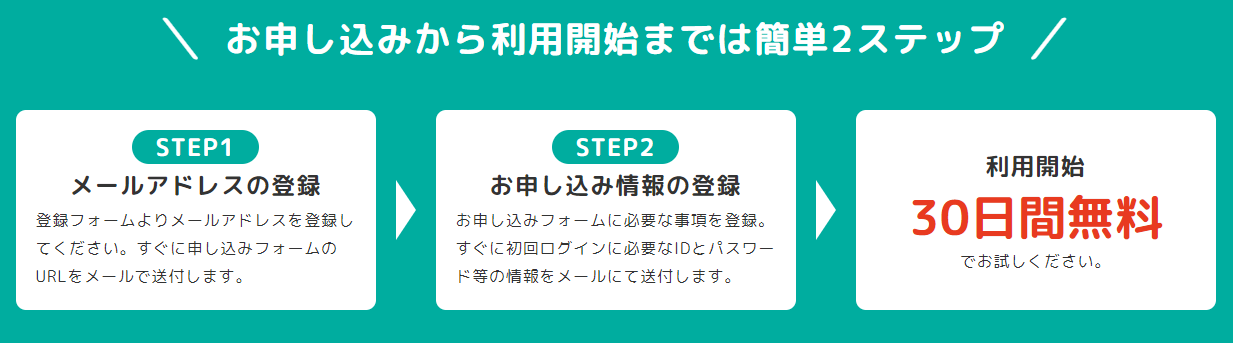
5.まとめ
いかがでしたか?
パソコンについての知識があまりない方でも認識しないUSBメモリの原因や対処法をご理解いただけるように、できるだけ簡単にご説明させていただきました。
コンパクトで持ち運びしやすいUSBメモリは便利な一方でデータの長期保管には向かない記憶媒体なので、企業についてはこの機会にNTT東日本のコワークストレージをご検討いただけますと幸いです。
